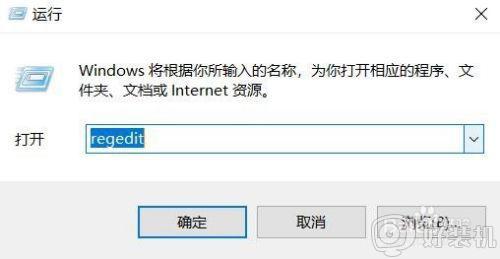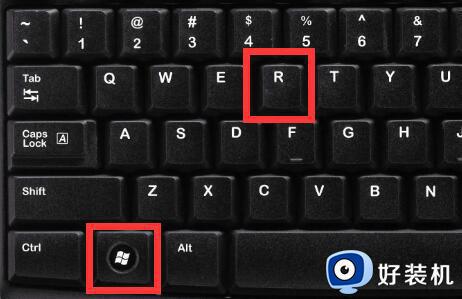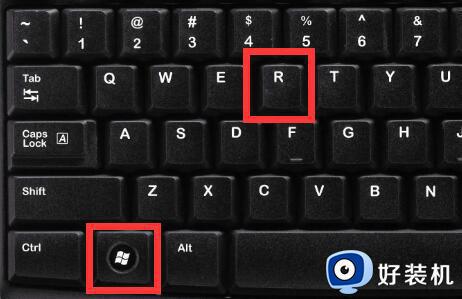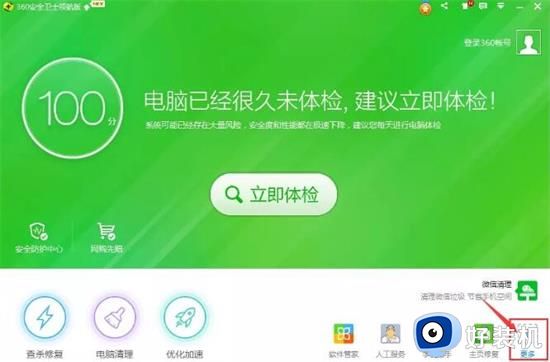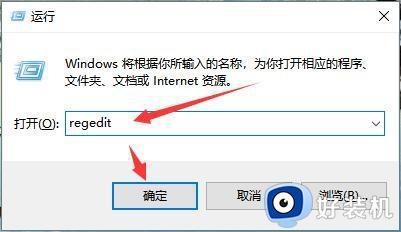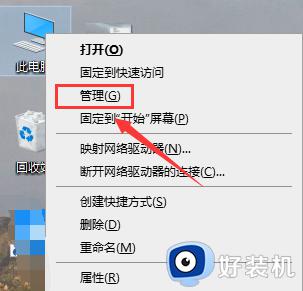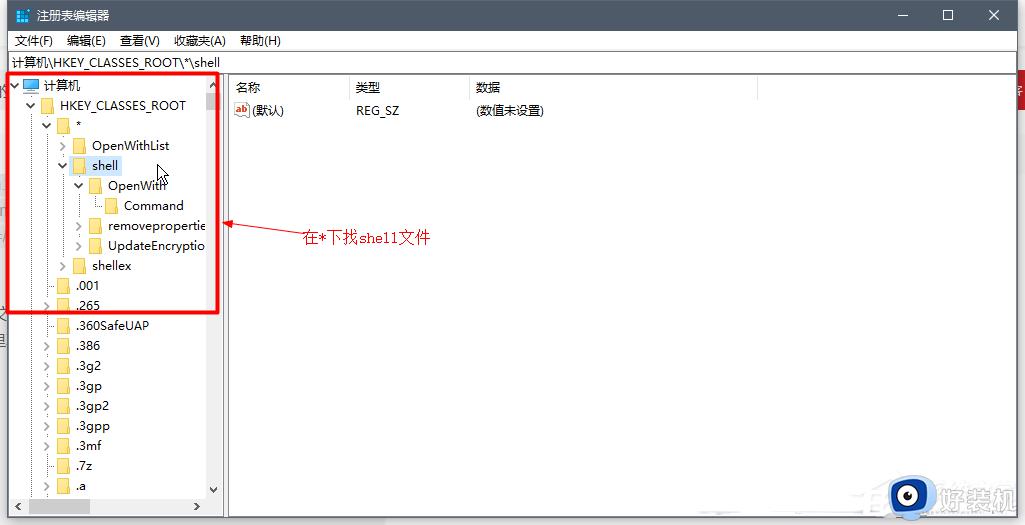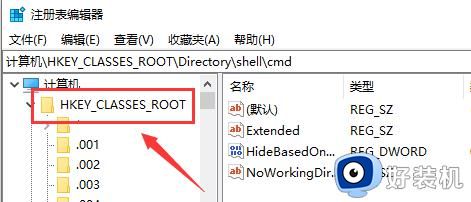win10右键管理在哪里 win10右键菜单设置的方法
在win10电脑的右键菜单中有很多的选项,我们在电脑上安装了一些应用程序之后还会添加一些新的选项,有些用户就想要对win10电脑的右键菜单进行管理,但是却不知道,win10右键菜单设置的方法,今天小编就教大家win10右键管理在哪里,操作很简单,跟着小编一起来操作吧。
推荐下载:最新win10系统
方法如下:
方法一:
1、首先按下键盘“Win+R”打开运行。
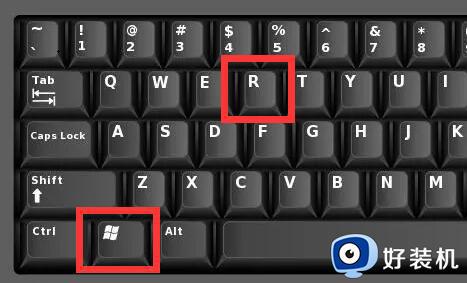
2、接着输入“regedit”,再点击“确定”打开注册表。
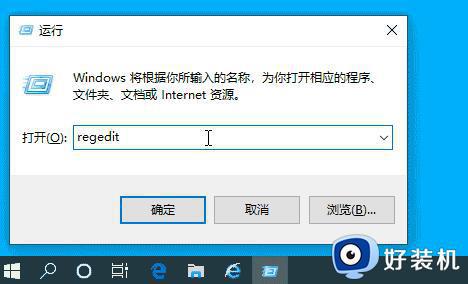
3、然后进入注册表“HKEY_CLASSES_ROOTDirectoryBackgroundshell”位置
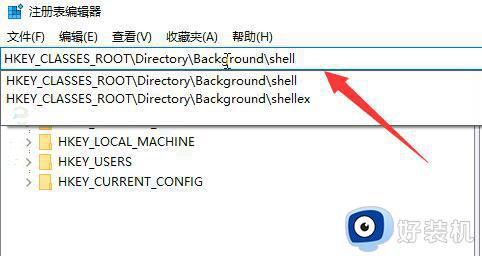
4、随后右键“shell”文件夹,选择“新建”-“项”
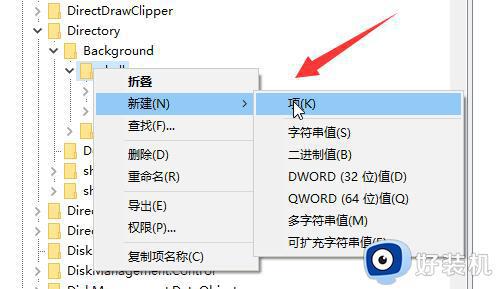
5、新建完成后,再采用相同的方法在新建文件夹里新建一个“项”并命名为“command”
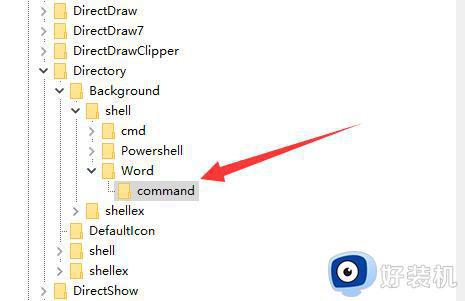
6、随后双击打开右边的注册表。
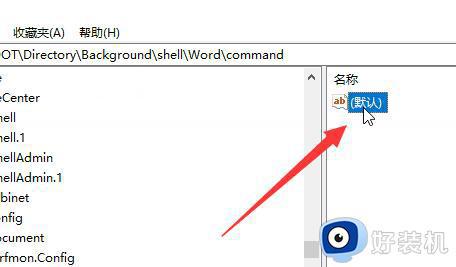
7、最后在其中输入想要添加到右键菜单的程序路径就可以了。
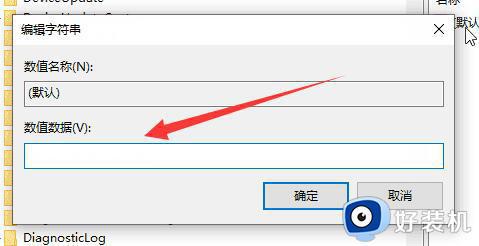
方法二:
1、如果怕麻烦,也可以下载一个电脑管家。【点击下载】
2、下载安装完成后,打开左边“工具箱”
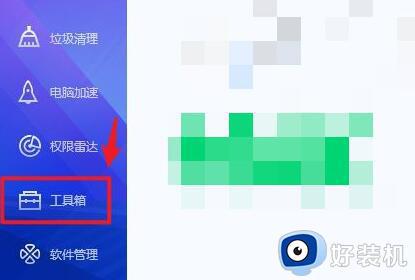
3、随后进入“管理右键菜单”选项。
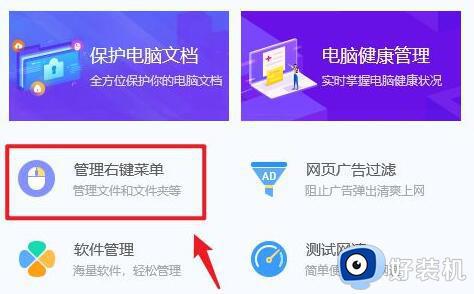
4、最后在其中就能管理右键菜单了。
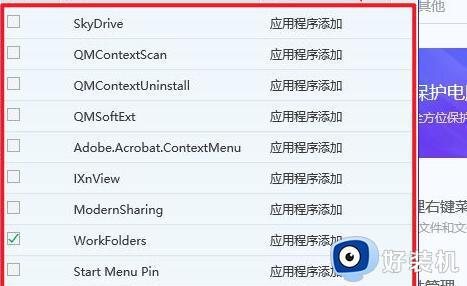
以上就是关于win10右键管理在哪里的全部内容,还有不懂得用户就可以根据小编的方法来操作吧,希望能够帮助到大家。